git pull
O comando git pull é usado para buscar e baixar conteúdo de repositórios remotos e fazer a atualização imediata ao repositório local para que os conteúdos sejam iguais. Fazer o merge de alterações upstream remotas no repositório local é algo comum em fluxos de trabalho de colaboração baseados em Git. O comando git pull é uma combinação de outros dois comandos, git fetch seguido por git merge. No primeiro estágio da operação, o git pull executa o comando git fetch, que abrange a ramificação local para qual a HEAD aponta. Quando o conteúdo é baixado, o git pull insere o fluxo de trabalho de merge. O commit de merge é criado e a HEAD é atualizada para apontar o novo commit.
Uso do Git pull
Como funciona
O comando git pull primeiro executa o git fetch, que baixa o conteúdo do repositório remoto especificado. Então, o git merge é executado e faz merge das refs e dos heads do conteúdo remoto para o novo commit de merge local. Para mostrar melhor o processo de pull e de merge, veja o exemplo a seguir. Suponha que a gente tenha um repositório com uma ramificação principal e uma origem remota.
Nesse caso, o git pull baixa todas as alterações a partir do ponto de divergência entre o local e a ramificação principal. Nesse exemplo, o ponto é E. O git pull busca os commits remotos divergentes, que são A-B-C. O processo de pull então cria o commit de merge local que tem o conteúdo dos novos commits remotos divergentes.
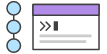
Material relacionado
Log avançado do Git
VER SOLUÇÃO
Aprenda a usar o Git com o Bitbucket Cloud
No diagrama acima, é possível ver o novo commit H. Esse commit de merge é novo e armazena o conteúdo dos commits remotos A-B-C e uma mensagem de log combinada. Essa é uma de várias estratégias de merge de git pull. O git pull também pode receber a opção --rebase para usar a estratégia de merge de rebase em vez do commit de merge. O próximo exemplo mostra como o pull de rebase funciona. Suponha que a gente esteja no ponto de partida do primeiro diagrama e tenha executado git pull --rebase.
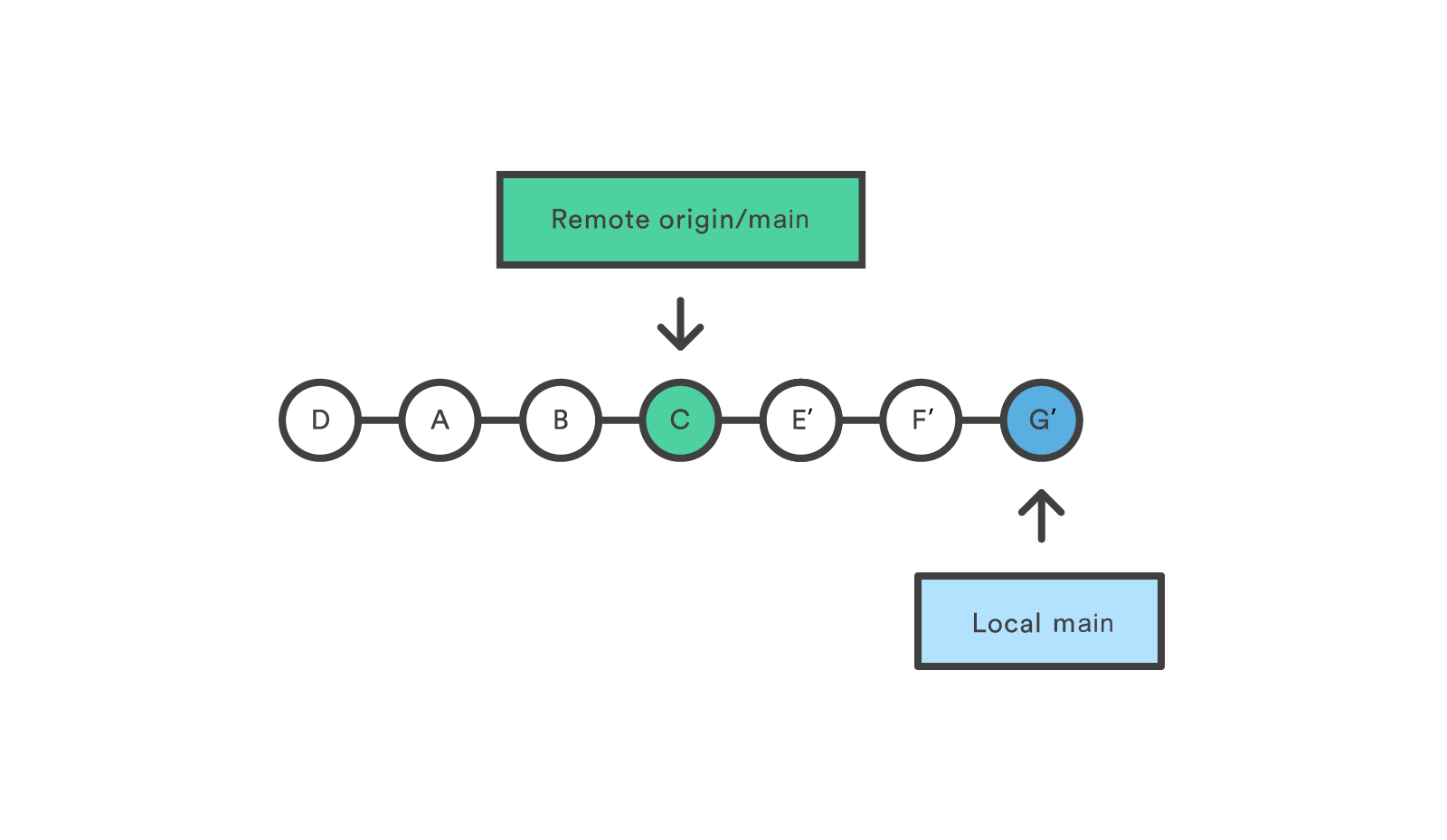
Neste diagrama, veja que o rebase pull não cria o commit H. Em vez disso, o rebase copiou os commits remotos A--B--C e rescreveu os commits locais E--F--G para aparecerem depois deles no histórico de commits de origem/principal local.
Opções comuns
git pull <remote>Busque a cópia remota especificada da ramificação atual e faça o merge de imediato na cópia local. É o mesmo que git fetch <remote> seguido de git merge origin/<current-branch>.
git pull --no-commit <remote>
Semelhante à invocação padrão, obtém o conteúdo remoto, mas não cria um novo commit de merge.
git pull --rebase <remote>
Igual ao pull anterior. Em vez de usar git merge para integrar a ramificação remota com a local, use git rebase.
git pull --verbose
Oferece uma saída especificada durante uma extração que exibe o conteúdo que está sendo baixado e os dados de merge.
Discussão sobre o git pull
Você pode pensar no git pull como a versão do Git do comando svn update. É uma maneira fácil de sincronizar seu repositório local com alterações upstream. O diagrama a seguir explica cada etapa do processo de extração.
Primeiro, você pensa que o repositório está sincronizado, mas então o git fetch revela que a versão principal da origem progrediu desde a última verificação. Em seguida, o git merge integra de imediato a ramificação principal remota na local.
Git pull e sincronização
O git pull é um dos muitos comandos que têm a responsabilidade de "sincronizar" conteúdo remoto. O comando git remote é usado para especificar em quais terminais remotos os comandos devem operar. O comando git push é usado para fazer upload de conteúdo em repositórios remotos.
O comando git fetch pode ser confundido com o git pull. Ambos são usados para baixar conteúdo remoto. Há diferenças de segurança importantes entre o git pull e o git fetch. O git fetch é a opção que pode ser considerada "segura", enquanto o git pull pode ser considerado "pouco seguro". O git fetch baixa o conteúdo remoto e não altera o estado do repositório local. Já o git pull baixa o conteúdo remoto e, de imediato, tenta alterar o estado local para que ele corresponda àquele conteúdo. Isso pode causar um estado conflituoso acidental no repositório local.
Fazendo pull por rebase
A opção --rebase pode ser usada para garantir o histórico linear, evitando o merge de commits desnecessários. Muitos desenvolvedores preferem o rebase em vez do merge, porque é como dizer: "Eu quero colocar minhas alterações acima do que todo mundo tem feito". Neste sentido, usar git pull com o sinalizador --rebase é mais como uma atualização de svn do que como um git pull simples.
Na verdade, o pull com --rebase é um fluxo de trabalho tão comum que existe uma opção de configuração dedicada para ele:
git config --global branch.autosetuprebase alwaysDepois de executar esse comando, todos os comandos git pull vão ser integrados via git rebase em vez de git merge.
Exemplos de Git pull
Os exemplos a seguir demonstram como usar o git pull em cenários comuns:
Comportamento padrão
git pull
Executar a invocação padrão do git pull é equivalente a git fetch origin HEAD e git merge HEAD, no qual HEAD é ref que aponta para a ramificação atual.
Git pull em remotos
git checkout new_feature
git pull <remote repo>Primeiro, o exemplo faz o checkout e muda para a ramificação git pull é executado passando o git merge vai ser iniciado.
Git pull rebase em vez de merge
O exemplo a seguir demonstra como sincronizar com a ramificação principal do repositório central usando um rebase:
git checkout main
git pull --rebase originAssim, suas mudanças locais ficam acima das contribuições dos colegas.
Compartilhar este artigo
Próximo tópico
Leitura recomendada
Marque esses recursos para aprender sobre os tipos de equipes de DevOps ou para obter atualizações contínuas sobre DevOps na Atlassian.

Blog do Bitbucket

Caminho de aprendizagem de DevOps
